Varias técnicas de impresión 3D como SLA, MSLA y DLP se utilizan para curar la resina fotosensible capa por capa y formar un objeto impreso en 3D. Para obtener una pieza impresa en 3D, una impresora DLP utiliza un microprocesador de DMD para exponer los píxeles correctos en cada capa. En una impresora 3D MSLA, esto se hace con una pantalla LCD. Ambas imágenes están construidas por píxeles. Cada píxel se puede encender o apagar individualmente. En los píxeles que están encendidos, la fuente de luz expondrá la resina donde se cura localmente. Los píxeles que están apagados bloquearán la luz y la resina no se curará. Por lo tanto, una impresión perfecta siempre tendrá una superficie pixelada cuando se mira la superficie de cerca. La pixelación se puede reducir con nuevas técnicas de exposición como Anti-Aliasing (AA) y desenfoque. Sin embargo, cuando se usa mal, puede reducir la precisión dimensional o dar un mal acabado superficial.
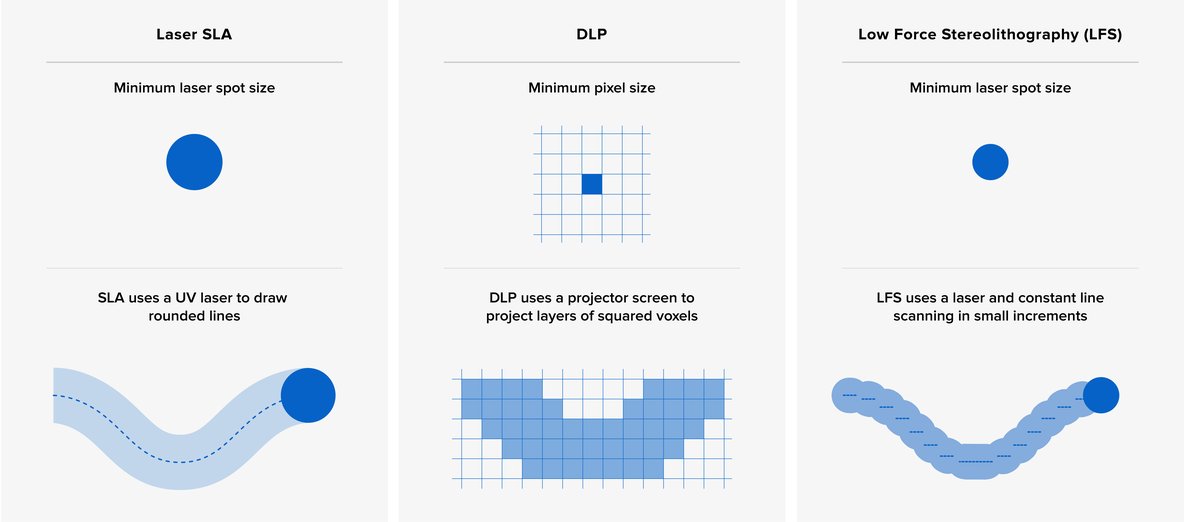
¿Qué es Anti-Aliasing (AA) y Blur?
Hay mucha información en línea, por ejemplo, por desarrollador de software. Chitbox. Como no toda la información es clara, decidimos realizar nuestra propia prueba y publicar los resultados en este artículo. Gran parte de la teoría se basa en el estudio realizado por el equipo de Autodesk Ember. Estudiaron cómo se crea un único vóxel y cómo funciona la escala de grises. Alinearon los píxeles de gris oscuro (casi negro puro) a blanco puro para curar una resina. Su investigación mostró que cuando un nivel de gris está por debajo de cierto valor, no habría reacción (curado). Sin embargo, desde el gris oscuro hasta un cierto brillo crítico, comenzaron a formarse en la resina piezas curadas semicirculares. En la práctica, un píxel gris (vóxel curado semicircular) se fusionaría con vóxeles adyacentes (completamente curados). Al controlar el brillo del píxel, se puede producir cualquier tamaño de vóxel y se puede lograr una precisión de subpíxel (en teoría). Obtenga más información sobre la prueba y la teoría de Autodesk en el siguiente video.
Empresas con sistemas DLP cerrados como EnvisionTEC / ETEC han estado trabajando con este y otros similares. manipulación de píxeles herramientas durante mucho tiempo para lograr impresiones de mayor resolución. Solo recientemente se ha integrado en impresoras 3D de resina abierta y vale la pena leer los resultados antes de ingresar valores aleatorios en su cortadora.
Configuración de prueba para Anti-Aliasing (AA) y Blur con Liqcreate resinas.
Para esta prueba seleccionamos una impresora 3D de resina totalmente abierta, la Elegoo Mars 3 en combinación con Liqcreate Clear Impact. Se usaron ajustes de 50 micras en cada prueba de acuerdo con el configuración de la base de datos. Tanto el software Chitubox (versión gratuita) como el Elegoo Mars Se actualizó el firmware 3 a su última versión (Chitubox V1.9.1 y Mars 3 firmware V4.5.0-1.0-e13_LCDE1_4098X2560_F21.28). Chitubox tiene dos configuraciones que se pueden configurar para el Mars 3. El primero es Anti-Aliasing (AA), que se puede desactivar o establecer en un número entre el nivel de gris 0 y 8. Además, el nivel de desenfoque se puede desactivar o establecer entre el factor 2 o 4.
¿Cómo funciona Anti-Aliasing y Blur para la impresión 3D de resina?
Las superficies pixeladas son más visibles en las áreas curvas de la pieza impresa. Usamos una media esfera de 50 mm de alto para esta prueba. Cuando se muestra una imagen cortada más adelante en este artículo, siempre se encuentra a la mitad de la esfera en el área curva de la pieza.
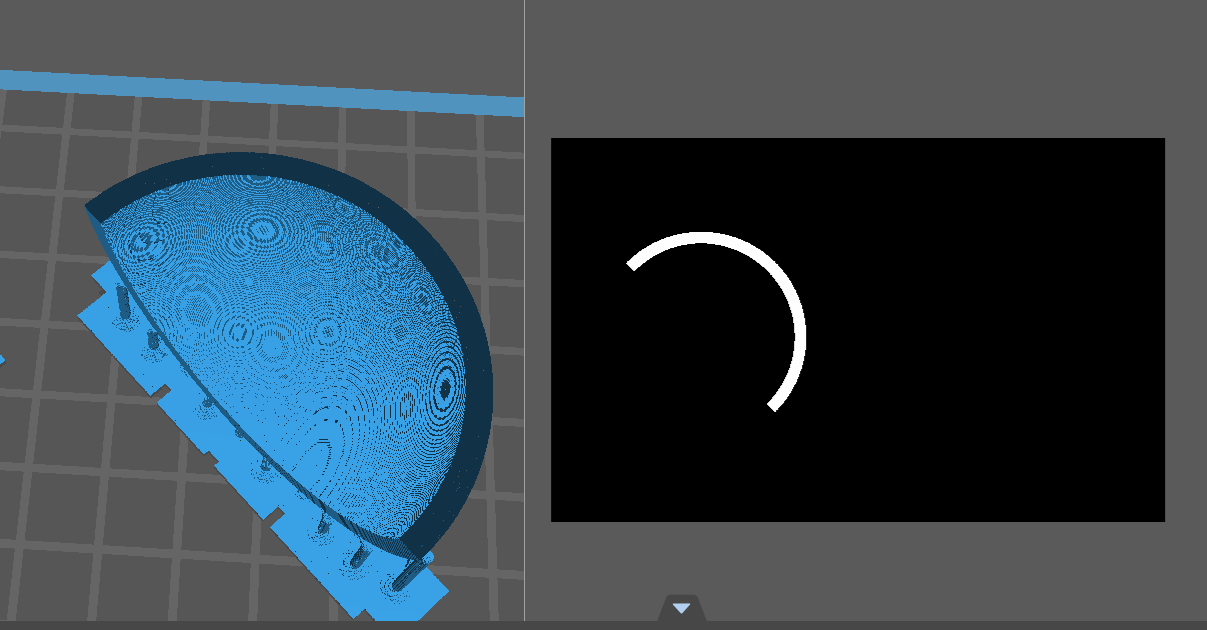
Imagen: Media esfera y sección transversal a la mitad de la esfera.
Veamos qué tipo de imágenes se generan en Chitubox cuando se juega con la configuración de suavizado (AA) y desenfoque. La imagen en rodajas original cuando se apaga AA y el desenfoque se ve así. Píxeles en blanco y negro puro.
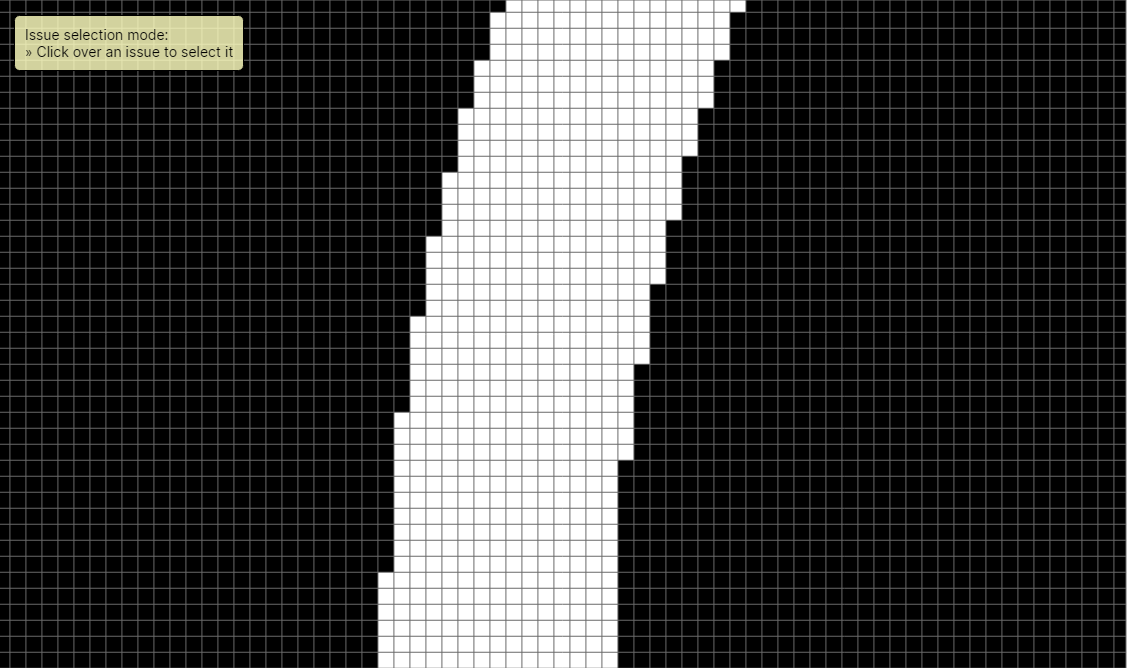
Imagen: Píxeles en blanco y negro puros al apagar AA y desenfocar.
Al apagar AA y Blur, una forma esférica se verá pixelada como la imagen de abajo.

Imagen: la cortadora calculará los píxeles para cada capa y el resultado es una superficie pixelada, especialmente visible para las formas esféricas.
Esta superficie pixelada se puede manipular con suavizado (escala de grises) y ajustes de desenfoque cuando se usa correctamente. En la imagen a continuación, puede ver qué hace la escala de grises cuando se selecciona la opción Suavizado. G0 significa nivel de gris 0 (este es el nivel de gris más bajo) y un número más alto significa un nivel de gris más alto. En las imágenes, es visible que los bordes exteriores tienen capas adicionales de píxeles grises. Hasta el nivel de gris 2, la cantidad de tonos de gris aumenta, mientras que a partir del nivel de gris 3 en adelante, solo la intensidad del píxel es más brillante. Todos los píxeles son de nuevo en blanco y negro en el nivel de gris 8, lo cual es bastante inútil. En todos los casos, la función de desenfoque está desactivada.
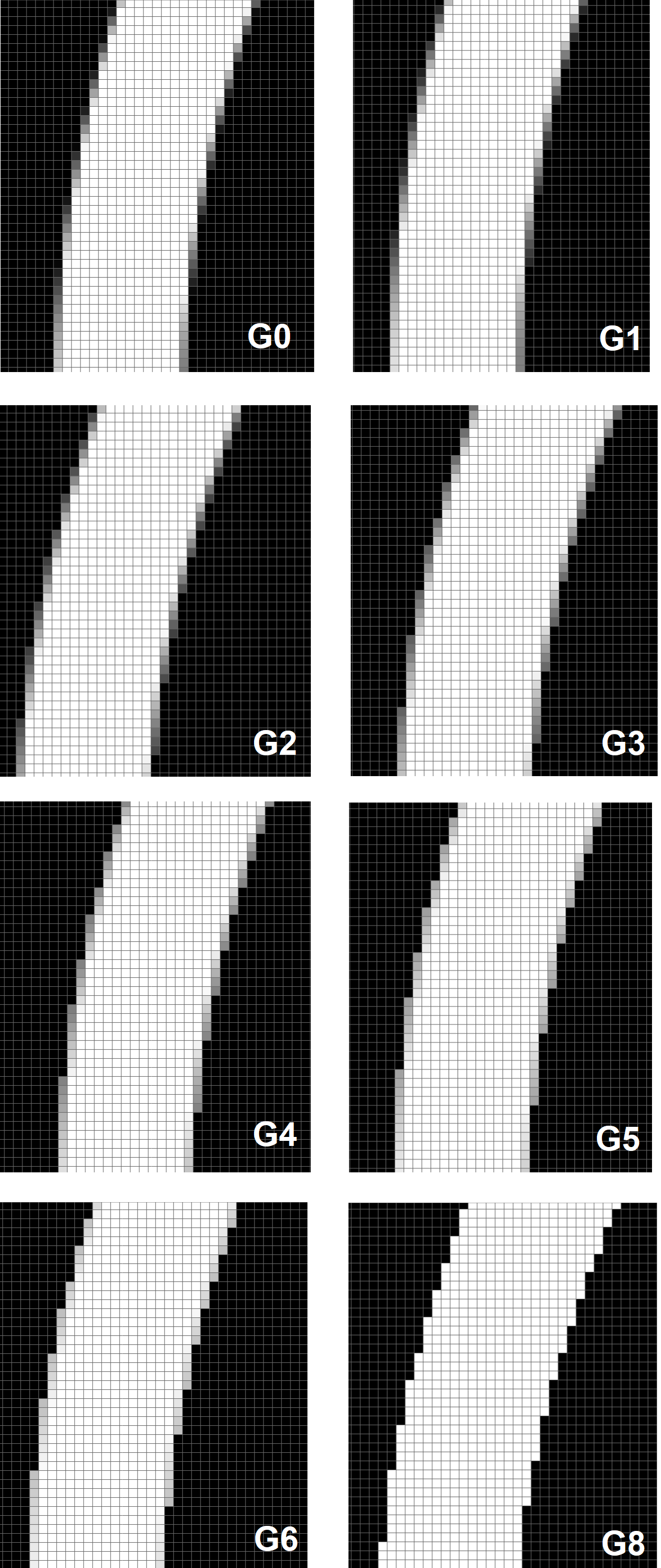
Veamos cómo funciona la función de desenfoque. En este ejemplo, la opción de suavizado (AA) está habilitada en el nivel de gris 0 y la función de desenfoque cambia de Desenfoque desactivado a la izquierda a Desenfoque 4 a la derecha.
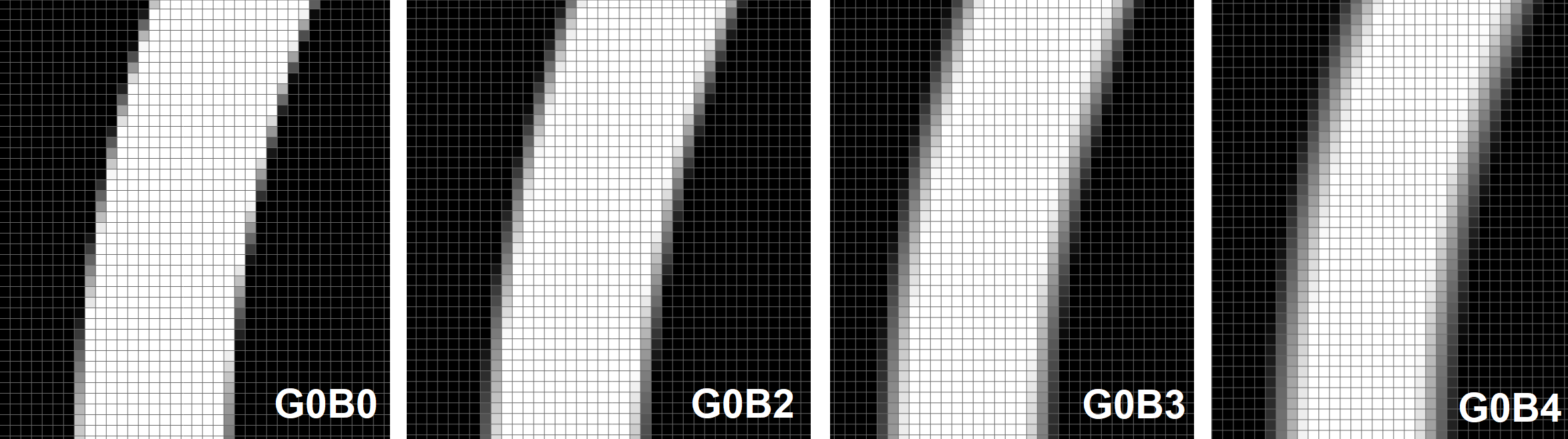
Imagen: ejemplo de archivo dividido en el que la opción suavizado (AA) está habilitada en el nivel de gris 0. El nivel de desenfoque cambió de Desenfoque desactivado a la izquierda a Desenfoque 4 a la derecha.
Como se vio en la prueba anterior, la función de nivel de gris manipulará la escala de grises del píxel exterior únicamente. La función de desenfoque manipulará cuántas capas exteriores se verán influenciadas por la escala de grises. Cabe señalar que, en un nivel alto de desenfoque, la escala de grises comienza a mostrarse hacia adentro al mismo tiempo, lo que hace que los píxeles blancos originales en el área central se vuelvan grises. Esto puede causar una potencia de luz insuficiente y puede ocasionar problemas con el curado. Al seleccionar el nivel de desenfoque de la imagen, tenga cuidado al seleccionar niveles más altos.
¿Cómo responde una impresora a Anti-Aliasing y Blur?
Es genial ver que la cortadora Chitubox funciona bastante bien con suavizado y desenfoque, pero también es importante que el hardware funcione bien. en un estudio de febrero de 2021, un Anycubic Photon Mono El usuario probó el suavizado en su impresora y descubrió que la impresora específica no funcionaba como se esperaba. En lugar de niveles de gris, la impresora interpretó la escala de grises como un tiempo de exposición más corto con un brillo del 100 %. Mientras que debería ser el 100% del tiempo de exposición a un nivel más bajo de brillo.
Con la Herramientas UV de Github, diseñamos un archivo con diferentes niveles de escala de grises para probar si el actualizado Elegoo Mars 3 lo procesaría correctamente.
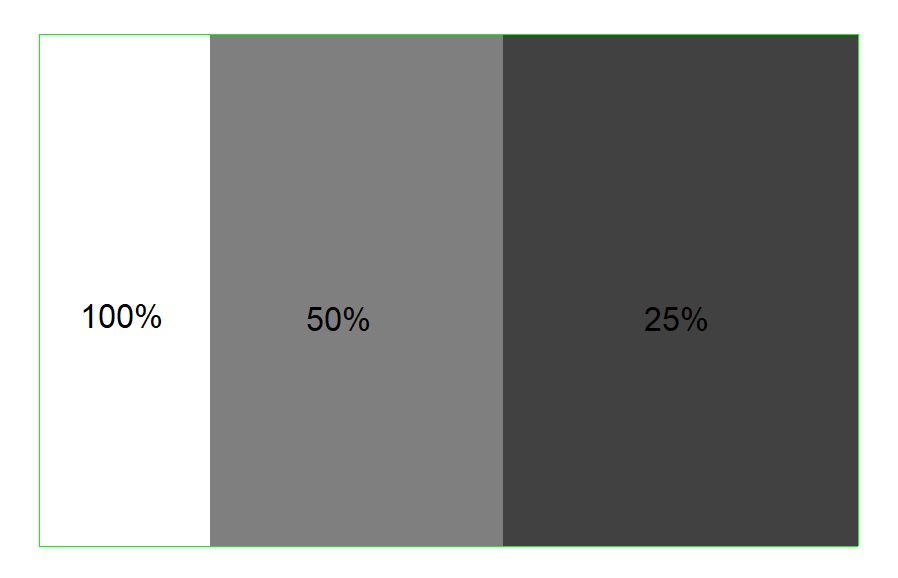
Imagen: Archivo diseñado con diferente nivel de escala de grises/brillo

Imagen: Elegoo Mars 3 exponiendo 3 niveles de brillo diferentes a la vez cuando los niveles de gris o Anti-Aliasing (AA) están habilitados.
De las imágenes y pruebas anteriores, se puede ver que la escala de grises funciona en la última versión del Elegoo Mars 3 en combinación con Chitubox. El siguiente paso es ver el resultado real.
Anti-Aliasing en la práctica con impresión 3D de resina
En este artículo se probaron 18 configuraciones diferentes con un tiempo total de impresión de más de 144 horas. Cortamos las medias esferas con un grosor de capa de 50 micras con una amplia gama de diferentes configuraciones de AA y desenfoque, comenzando con la referencia. Cuando Anti-aliasing está desactivado, se ve una superficie pixelada.
![]()
Imagen: Anti-aliasing desactivado, superficie pixelada como resultado (AA=desactivado;B=desactivado). A la izquierda la parte impresa en 3D, a la derecha la sección transversal de una capa cortada en el medio de la parte.
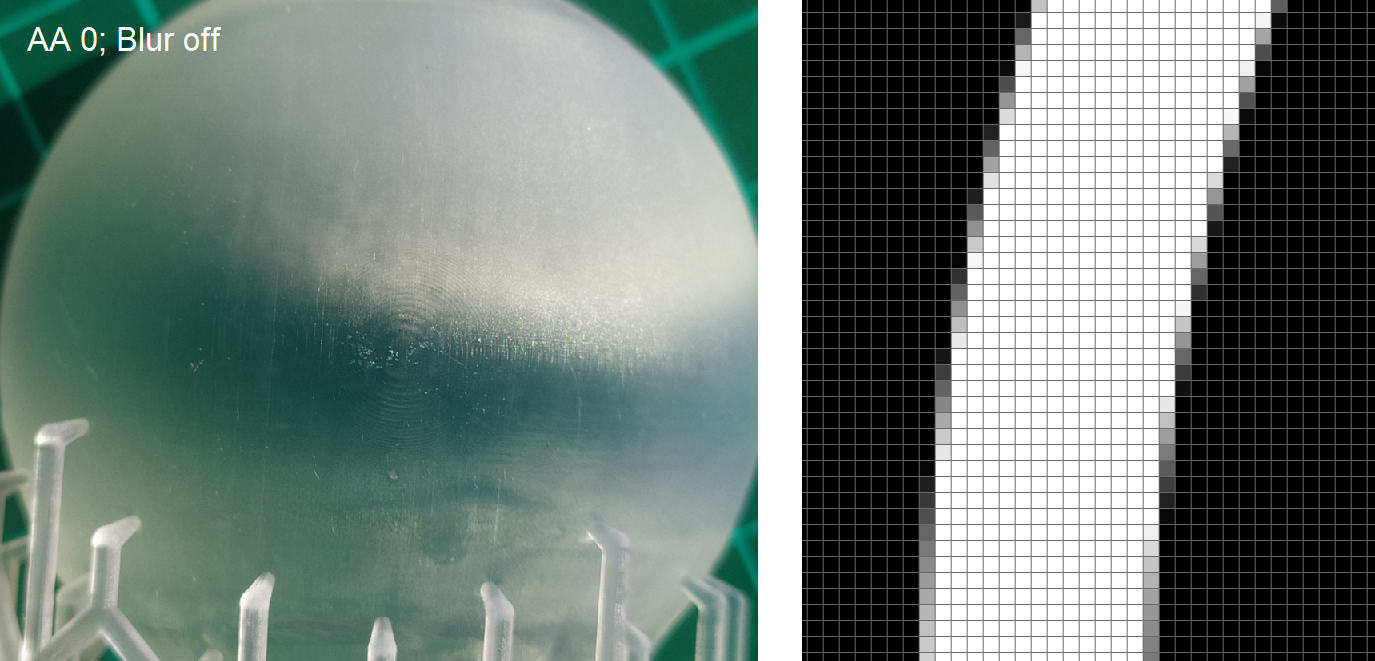
Imagen: Suavizado activado en el nivel 0 y desenfoque desactivado (AA0;B0). A la izquierda la parte impresa en 3D, a la derecha la sección transversal de una capa cortada en el medio de la parte.
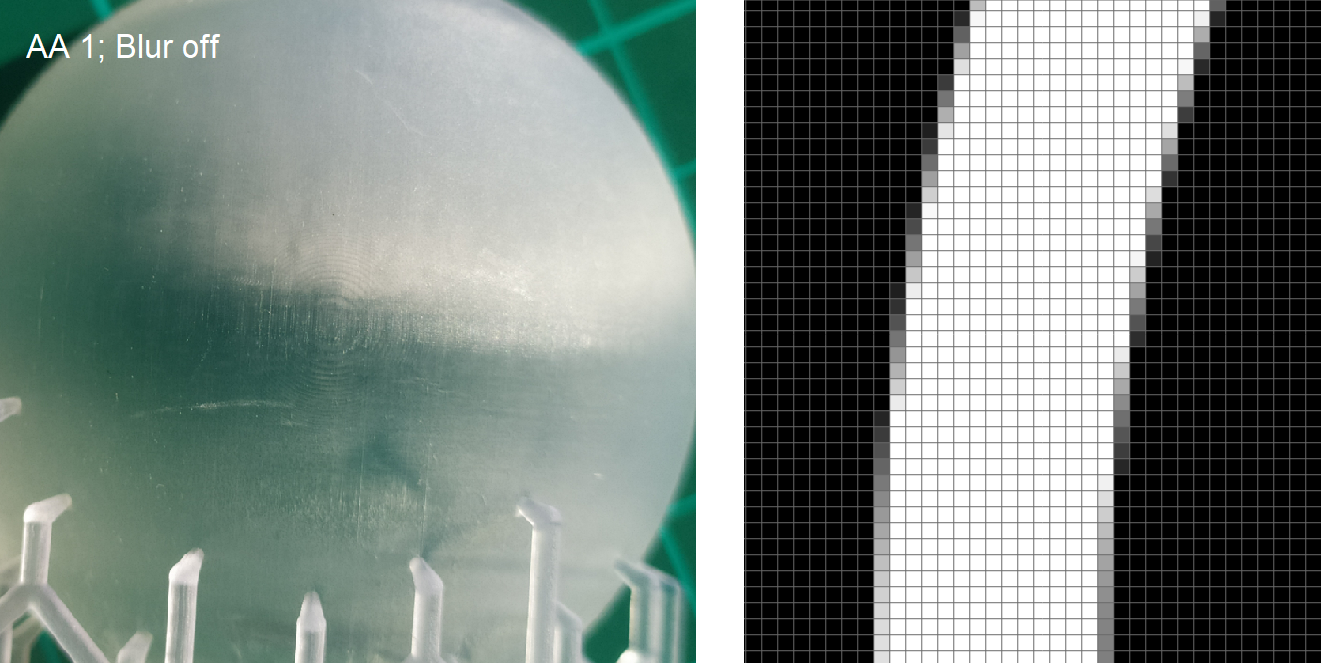
Imagen: Suavizado activado en el nivel 1 y desenfoque desactivado (AA1;B0). A la izquierda la parte impresa en 3D, a la derecha la sección transversal de una capa cortada en el medio de la parte.
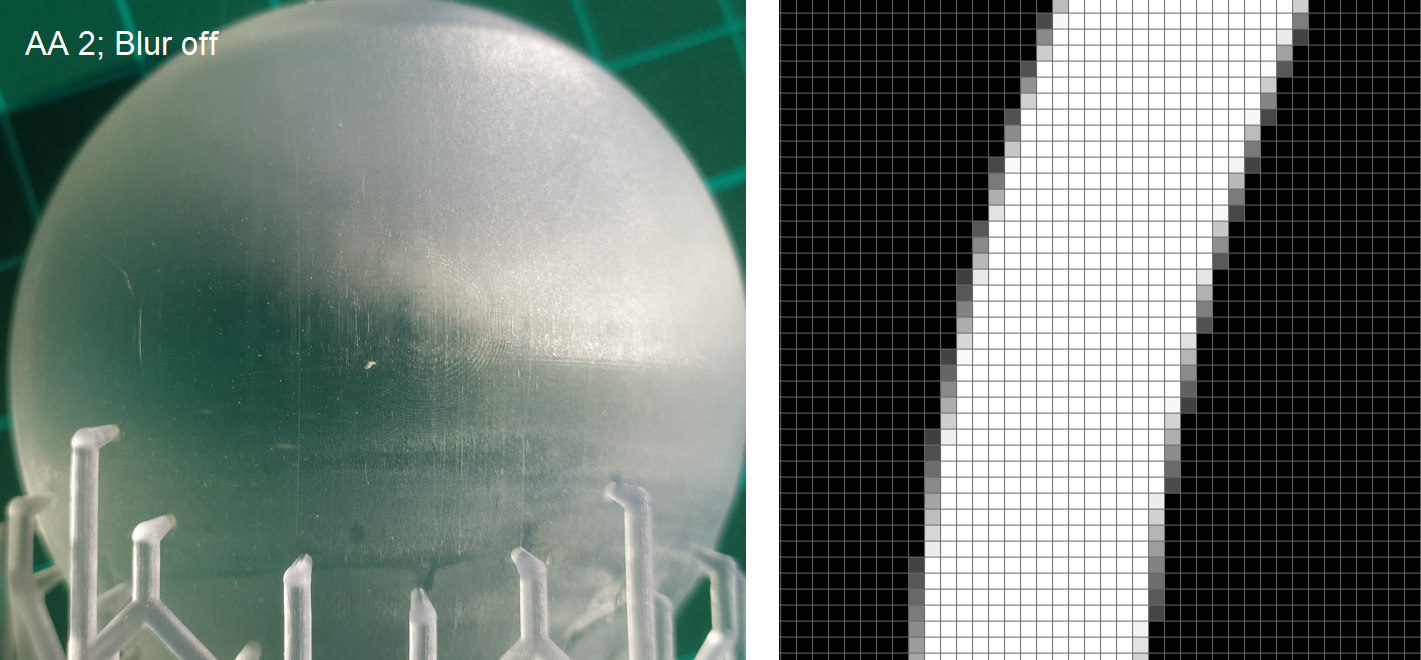
Imagen: Suavizado activado en el nivel 2 y desenfoque desactivado (AA2;B0). A la izquierda la parte impresa en 3D, a la derecha la sección transversal de una capa cortada en el medio de la parte.
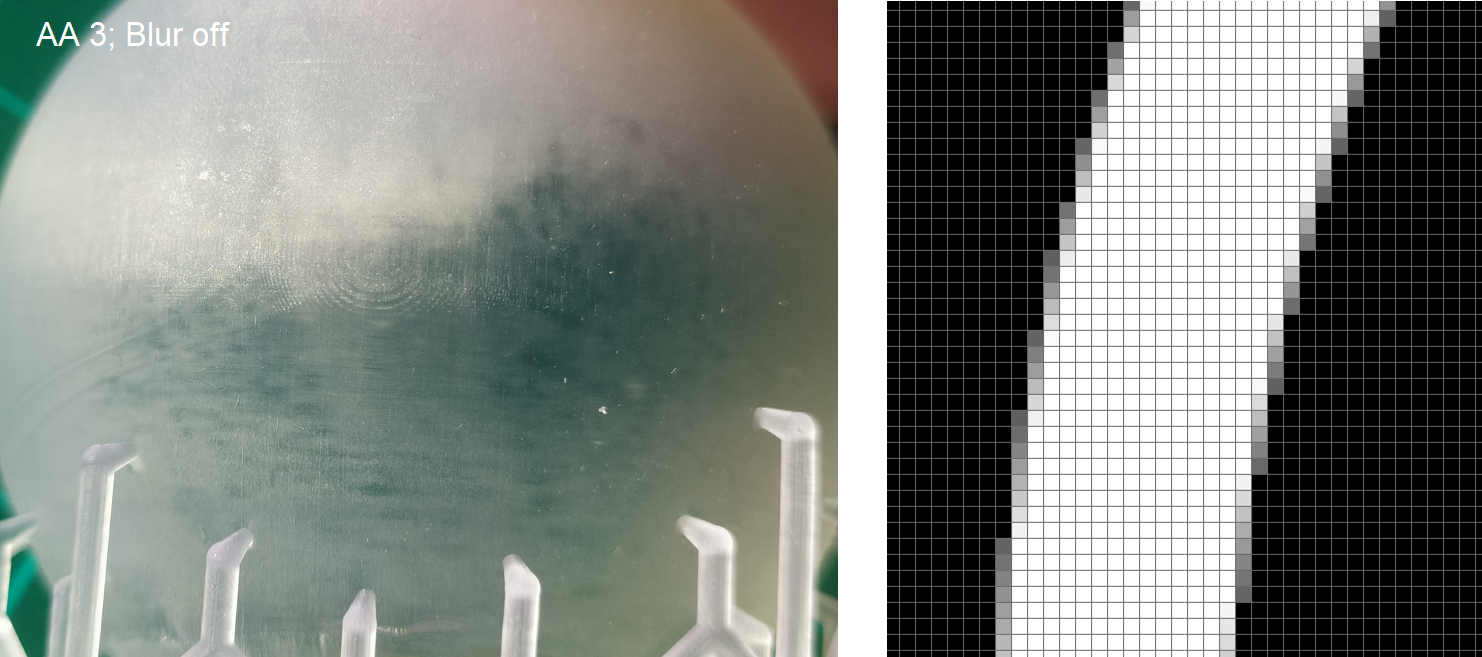
Imagen: Suavizado activado en el nivel 3 y desenfoque desactivado (AA3;B0). A la izquierda la parte impresa en 3D, a la derecha la sección transversal de una capa cortada en el medio de la parte.

Imagen: Suavizado activado en el nivel 4 y desenfoque desactivado (AA4;B0). A la izquierda la parte impresa en 3D, a la derecha la sección transversal de una capa cortada en el medio de la parte.

Imagen: Suavizado activado en el nivel 5 y desenfoque desactivado (AA5;B0). A la izquierda la parte impresa en 3D, a la derecha la sección transversal de una capa cortada en el medio de la parte.
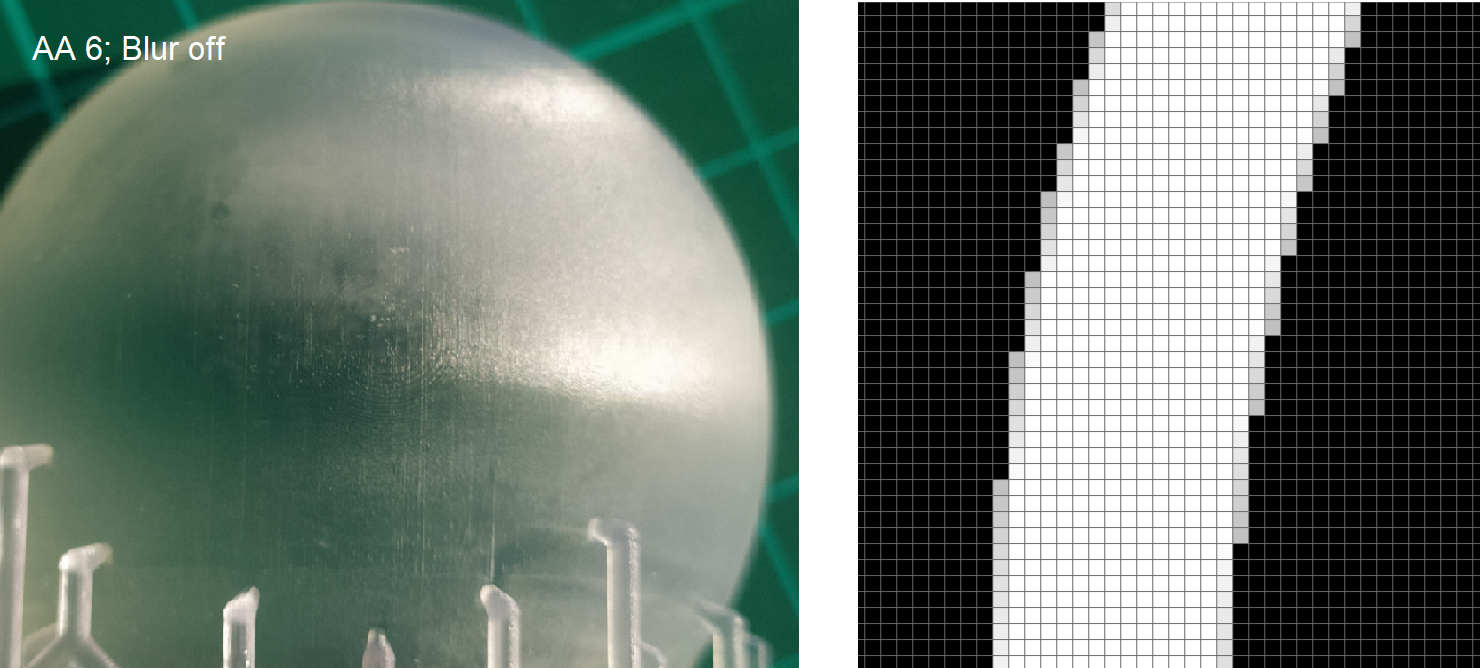
Imagen: Suavizado activado en el nivel 6 y desenfoque desactivado (AA6;B0). A la izquierda la parte impresa en 3D, a la derecha la sección transversal de una capa cortada en el medio de la parte.
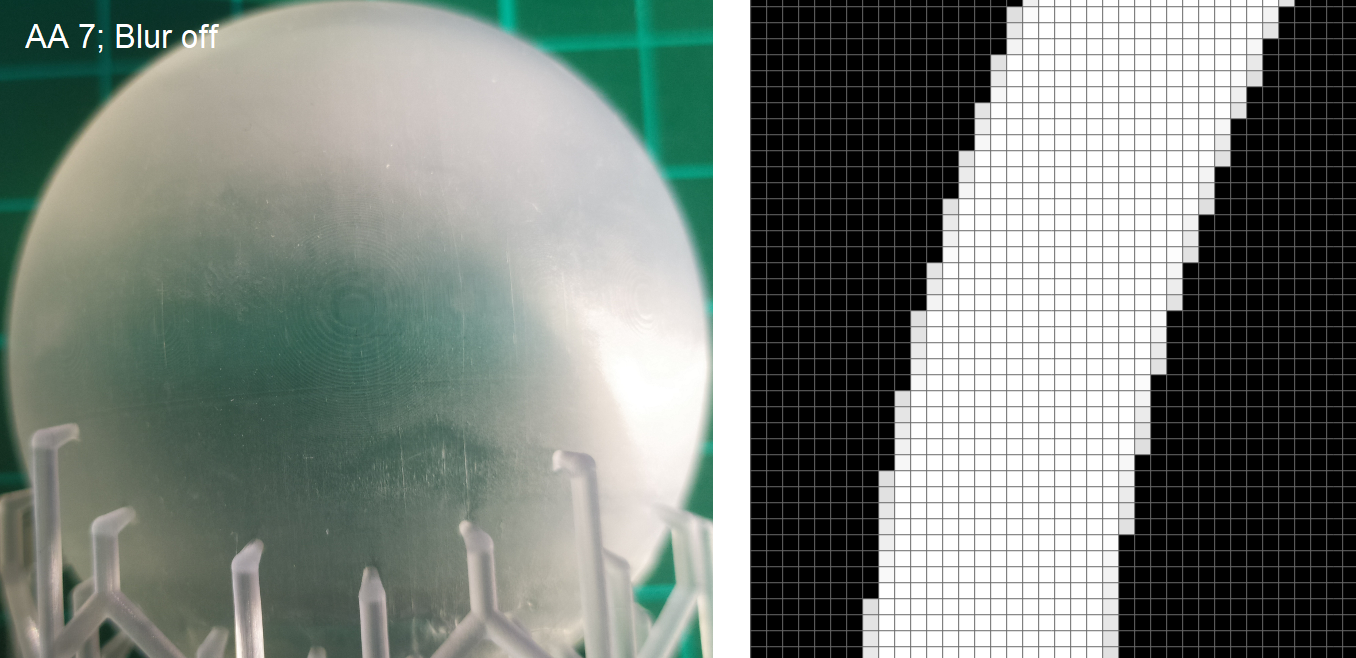
Imagen: Suavizado activado en el nivel 7 y desenfoque desactivado (AA7;B0). A la izquierda la parte impresa en 3D, a la derecha la sección transversal de una capa cortada en el medio de la parte.
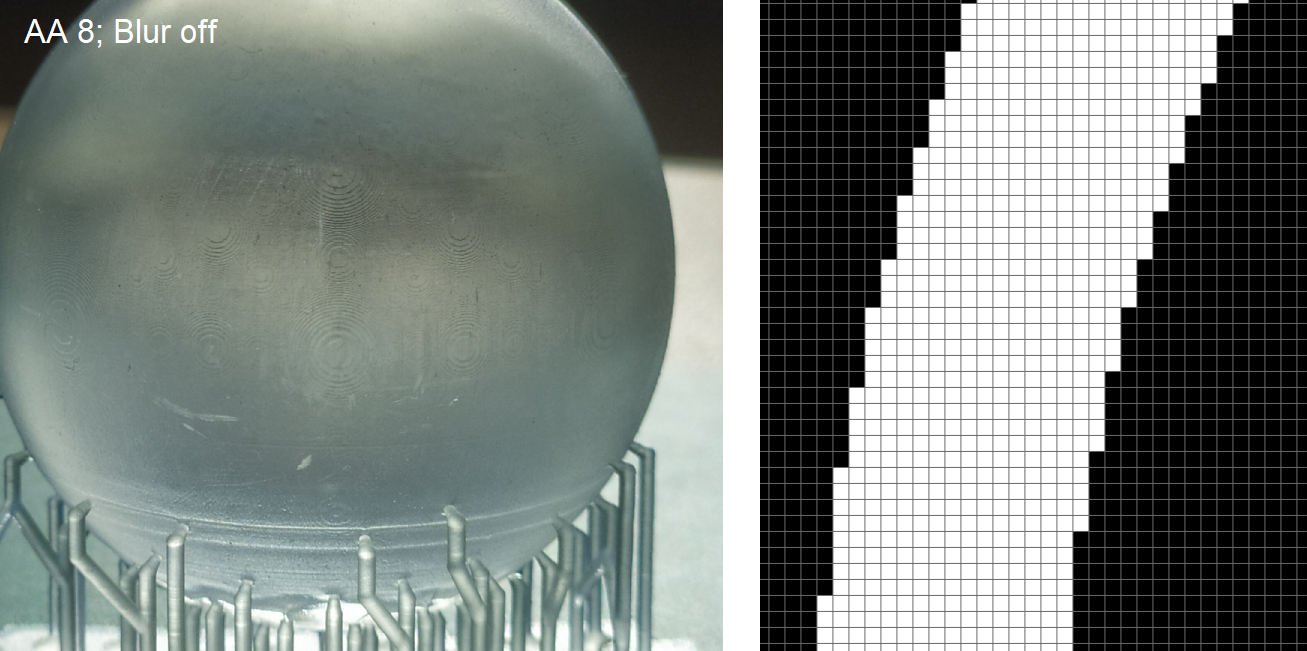
Imagen: Suavizado en max (nivel 8) y desenfoque desactivado (AA8;B0). A la izquierda la parte impresa en 3D, a la derecha la sección transversal de una capa cortada en el medio de la parte.
Conclusión sobre Anti-Aliasing (escala de grises)
Desafortunadamente, es muy difícil capturar píxeles en una imagen y comparar todas las partes en condiciones similares. Al mirar las partes una al lado de la otra, en todas las partes hay píxeles visibles en la superficie cuando el suavizado está habilitado y el desenfoque está desactivado. Mirando los píxeles en el lado superior de la pieza, los niveles 2 y 3 de Anti-Aliasing funcionan mejor y los niveles de Anti-Aliasing 7, 8 y apagados funcionan peor. Veamos qué pasa si combinamos esto con desenfoque.
Desenfoque en la práctica con impresión 3D de resina
Junto a Anti-Aliasing (o escala de grises), la opción de desenfoque está disponible en la mayoría de las impresoras 3D basadas en resina. El suavizado influye en la capa exterior de píxeles alrededor del objeto y crea diferentes niveles de píxeles grises. La función Blur funcionará junto con Anti-Aliasing e influirá en la cantidad de píxeles externos que se convierten en una escala de grises. En esta prueba, el nivel de desenfoque 2 se prueba sobre diferentes niveles de Anti-Aliasing. El nivel de desenfoque 2 es el nivel de desenfoque más bajo disponible en el momento de escribir este artículo. Los niveles más altos también tienden a renderizarse hacia adentro y no se prueban.
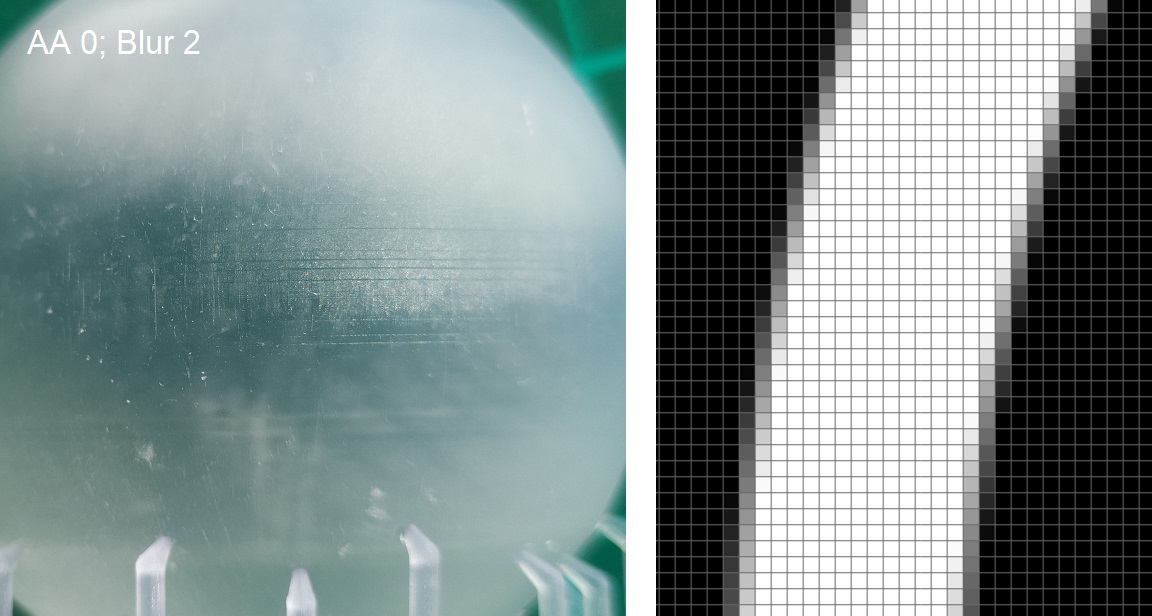
Imagen: Suavizado en el nivel más bajo (nivel 0) y desenfoque en el nivel 2 (AA0;B2). A la izquierda la parte impresa en 3D, a la derecha la sección transversal de una capa cortada en el medio de la parte.
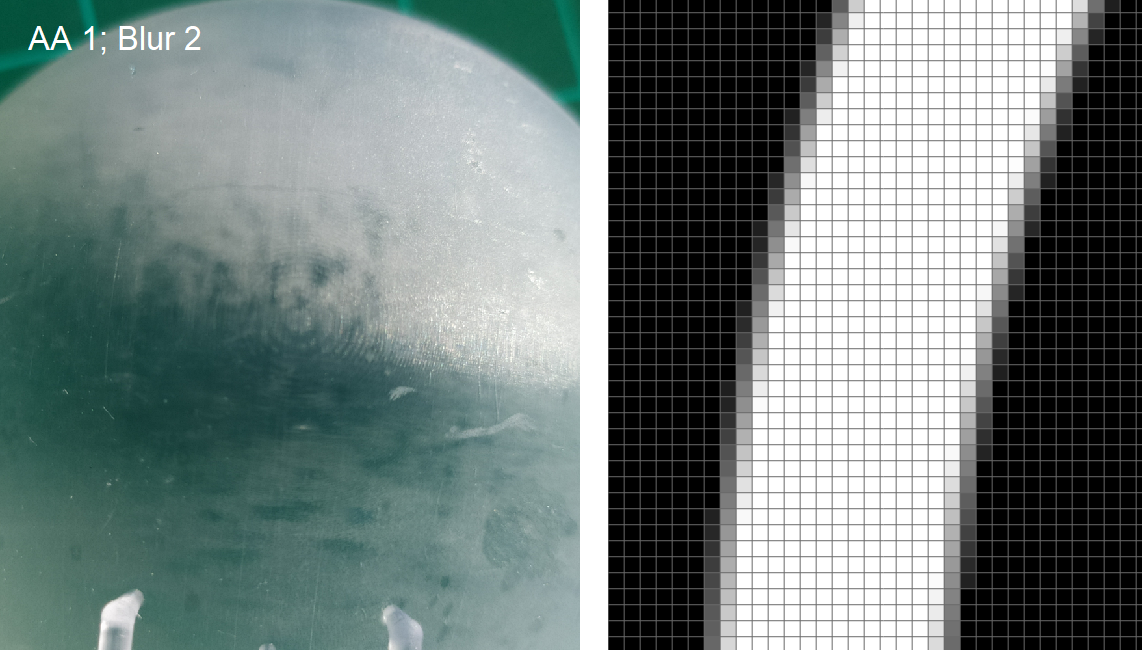
Imagen: Anti-aliasing en el nivel 1 y desenfoque en el nivel 2 (AA1;B2). A la izquierda la parte impresa en 3D, a la derecha la sección transversal de una capa cortada en el medio de la parte.
![]()
Imagen: Anti-aliasing en el nivel 2 y desenfoque en el nivel 2 (AA2;B2). A la izquierda la parte impresa en 3D, a la derecha la sección transversal de una capa cortada en el medio de la parte.
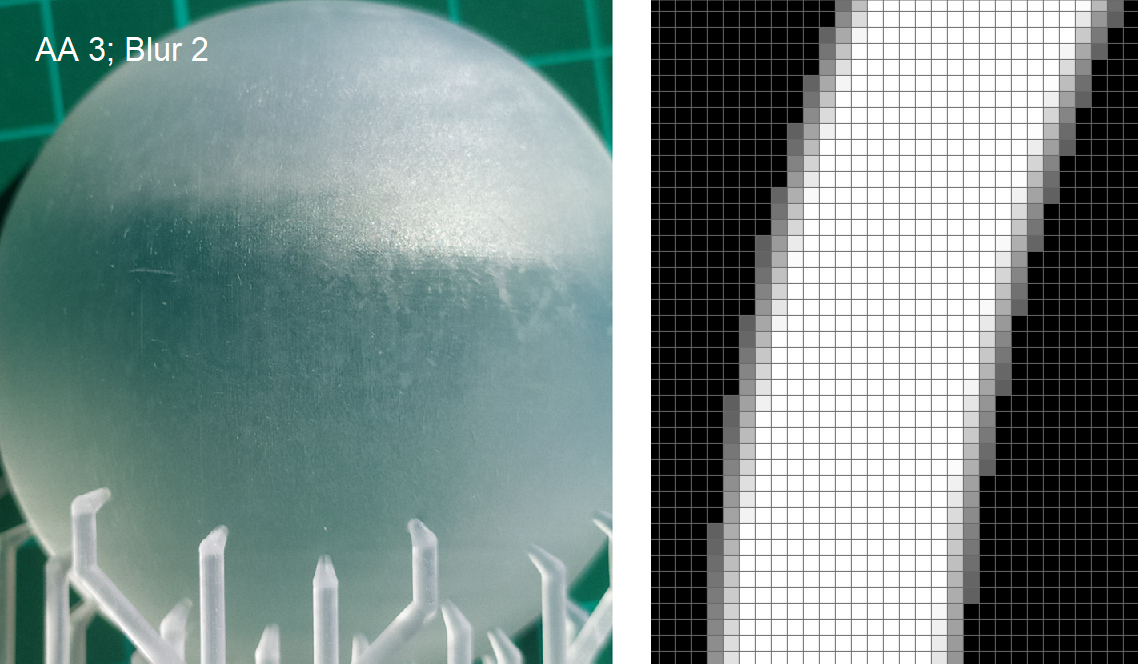
Imagen: Anti-aliasing en el nivel 3 y desenfoque en el nivel 2 (AA3;B2). A la izquierda la parte impresa en 3D, a la derecha la sección transversal de una capa cortada en el medio de la parte.
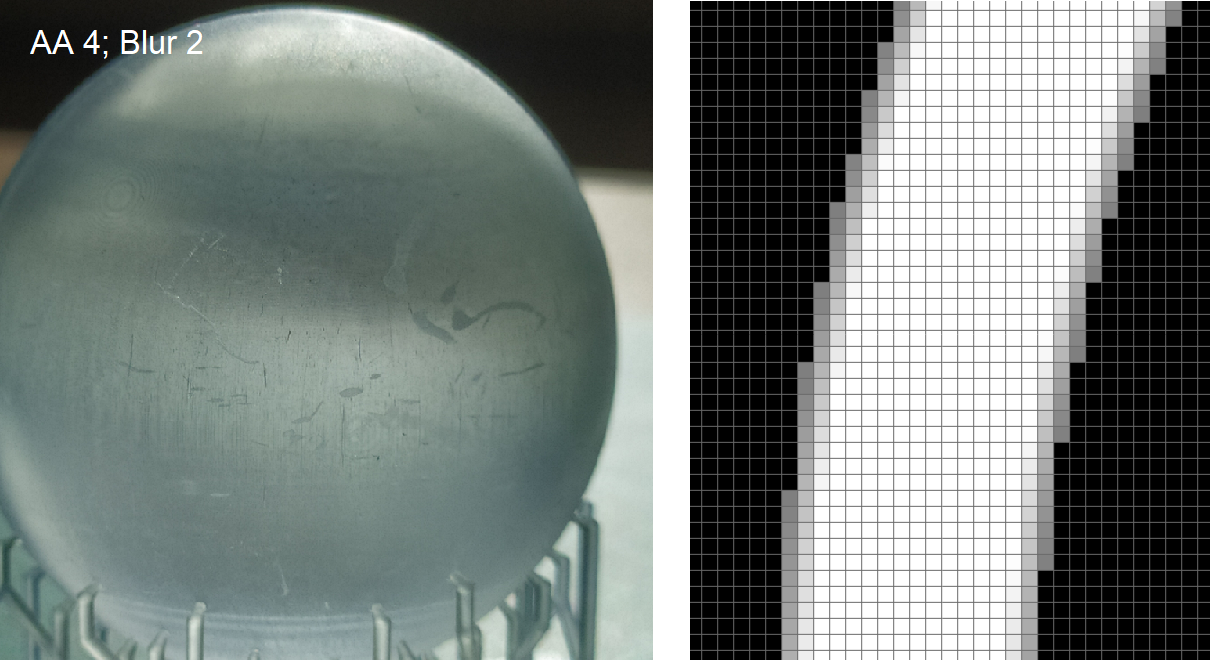
Imagen: Anti-aliasing en el nivel 4 y desenfoque en el nivel 2 (AA4;B2). A la izquierda la parte impresa en 3D, a la derecha la sección transversal de una capa cortada en el medio de la parte.
Conclusión sobre Anti-Aliasing (AA) y Blur
AA y Blur pueden ayudar a reducir la pixelación de las piezas de resina impresas en 3D. Se debe investigar por resina y aplicación cuál es el mejor fraguado. La mejor precisión se obtiene al cambiar Anti-Aliasing (AA) y desactivar el desenfoque, pero los píxeles serán visibles cuando la resina se marque correctamente.
Si es necesario reducir la pixelación, siempre es bueno permanecer en un nivel de gris entre 0 y 4 y desactivar el desenfoque o utilizarlo en maxdesenfoque de nivel 2 mínimo. La superficie tendrá píxeles menos definidos al usar Anti-Aliasing y desenfoque, y pueden aparecer algunos otros defectos menores como rayas de una superficie borrosa.
En cuanto a nuestros resultados, ¿usamos Liqcreate Clear Impact resina en un Elegoo Mars 3 y Chitubox como cortadora. Descubrimos que los mejores resultados se obtuvieron con un nivel de suavizado (escala de grises) de 3 en combinación con un nivel de desenfoque 2. Algunos detalles menores (a nivel de píxel) se borran junto con los píxeles. Si esto es aceptable para su aplicación, entonces es una opción para trabajar con las configuraciones Anti-Aliasing y Blur.
Esperamos que esta haya sido una lectura interesante y educativa. Si tiene alguna pregunta, comentario o idea, envíenos un correo electrónico a info@liqcreate.com.com
Soporte
¿Necesitas ayuda con la impresión 3D de nuestras resinas SLA, DLP o LCD? ¡Te podemos ayudar! Solo busque la pregunta que tiene a continuación. Si no lo encuentras, ¡avísanos poniéndote en contacto con nosotros!


